word表格编辑之后,行数和列数一般都会发生变化,当我们完成表格之后,怎么查看其行数或列数呢?相关知识,点击了解。

工具/原料
电脑
office系统/wps系统
一、基础工作
1、新建word文档,插入表格。

2、编制表格。

二、编号法查看表格行数
1、全选表格其中一列。

2、点击”开始“工具栏,然后在”段落“功能区点击编号按键。

3、表格自动被添加了编号。

4、翻到表格最下面的单元格,即可看到表格的行数了。

三、属性法查看表格行数
1、点击表格左上角十字图标,全选表格。

2、在选择的表格上右键。
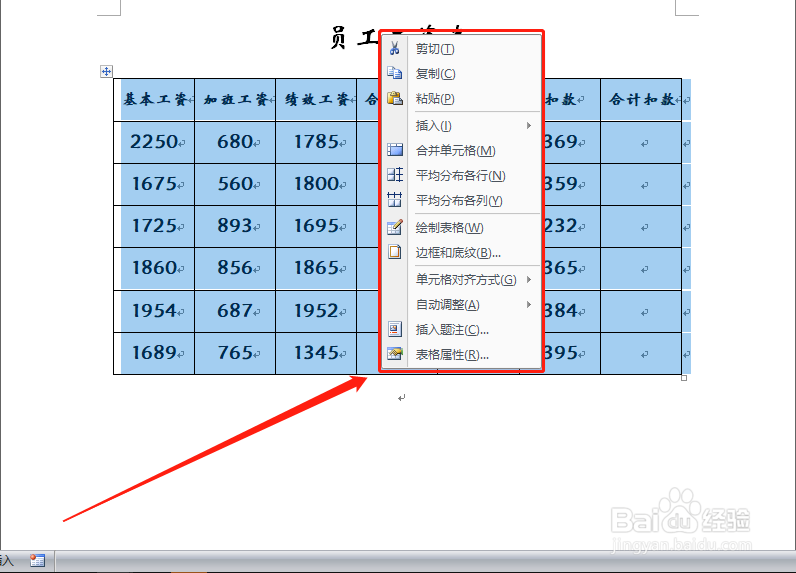
3、在弹出的快捷菜单中点击”表格属性“。

4、在弹出窗口中的”行“选择卡中即可看到表格行数了。

5、那么如何查看表格的列数呢?我们下节分享
